Kā pārvietoties Word 2007 tabulā
Uzziniet, kā efektīvi pārvietoties Word 2007 tabulā, izmantojot īsinājumtaustiņus un peles darbības, lai optimizētu savu darba plūsmu.
Ja ar peles labo pogu noklikšķiniet uz diagrammas lapas vai objekta ārpus diagrammas apgabala un īsinājumtaustiņu izvēlnē izvēlaties komandu Formatēt diagrammas apgabalu, programmā Excel tiek parādīta rūts Format Chart Area. Šeit jūs varat iestatīt diagrammu apgabala aizpildīšanas modeļus, līniju specifikācijas un stilus, ēnošanas efektus un 3D efektus savām diagrammām.
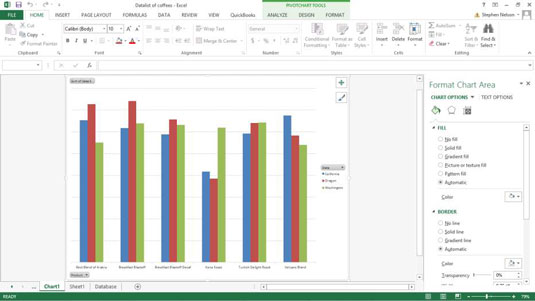
Diagrammas apgabala formatēšanas rūts aizpildīšanas opcijas izskatās un darbojas tāpat kā rūts Format Plot Area opcijas Aizpildīt. Lai izvēlētos aizpildījuma modeli, atlasiet opcijas Solid Fill, Gradient Fill vai Picture vai Texture Fill. Izmantojiet nolaižamo sarakstu Krāsa, lai atlasītu aizpildījuma krāsu, un slīdņa pogu vai griežamo lodziņu Transparency, lai atlasītu krāsas caurspīdīgumu.
Piezīme. Dažādām aizpildījuma raksta opcijām ir dažādas pogas un lodziņi.
Lai formatētu diagrammas tekstu, ar peles labo pogu noklikšķiniet uz teksta. Kad jūs to darāt, programma Excel parāda formatēšanas izvēlni — tas nozīmē, ka jums ir piekļuve tās pogām un lodziņiem, lai mainītu fontu, pievienotu treknrakstu un slīprakstu, mainītu fonta izmērus, krāsotu fontu un tā tālāk.
Ja jums ir jautājumi par to, kuras formatēšanas pogas un kastes dara, neuztraucieties. Veicot izmaiņas, programma Excel atjaunina diagrammas tekstu.
Uzziniet, kā efektīvi pārvietoties Word 2007 tabulā, izmantojot īsinājumtaustiņus un peles darbības, lai optimizētu savu darba plūsmu.
Šajā sarakstā ir iekļautas desmit populārākās Excel funkcijas, kas attiecas uz plašu vajadzību klāstu. Uzziniet, kā izmantot <strong>Excel funkcijas</strong> efektīvāk!
Uzziniet, kā pievienot papildu analīzes slāņus jūsu Excel diagrammām, lai uzlabotu vizualizāciju un sniegtu precīzākus datus. Šis raksts apraksta visas nepieciešamās darbības.
Uzziniet, kā iestatīt <strong>rindkopas atkāpi</strong> programmā Word 2013, lai uzlabotu dokumenta noformējumu un lasāmību.
Uzziniet, kā pareizi ievietot slejas programmā Word 2010, lai uzlabotu jūsu dokumentu formātu un struktūru.
Apsveriet iespēju aizsargāt Excel 2007 darblapu, lai izvairītos no neplānotām izmaiņām. Uzziniet, kā aizsargāt un atbloķēt šūnas, lai nodrošinātu datu integritāti.
Programmas Excel 2013 PMT funkcija aprēķina periodisko mūža rentes maksājumu. Šī funkcija ir būtiska hipotekāro kredītu maksājumu plānošanai.
Mācieties, kā veikt t-testus Excel programmā, izmantojot datus un aprakstot trīs t-testu veidus, kas noderēs jūsu datu analīzes procesā.
Uzziniet, kā filtrēt datu sarakstu programmā Excel 2016, lai ērti paslēptu nevēlamus ierakstus un strādātu tikai ar nepieciešamajiem datiem.
Uzziniet, kā vienkārši pievienot datu etiķetes diagrammai programmā Excel 2007. Palīdziet noteikt vērtības, kas tiek rādītas katrā datu punktā, izmantojot dažādas izvietošanas un formatēšanas iespējas.







